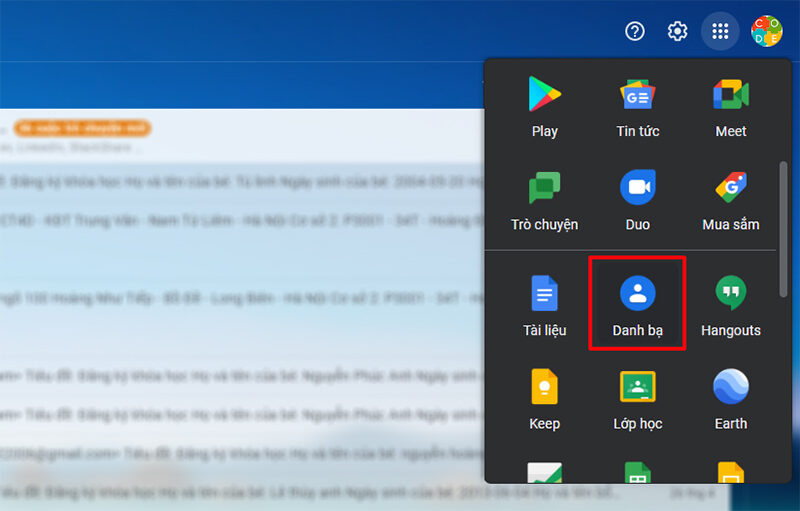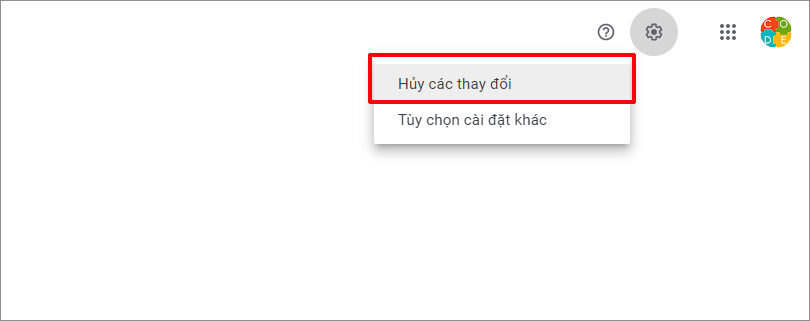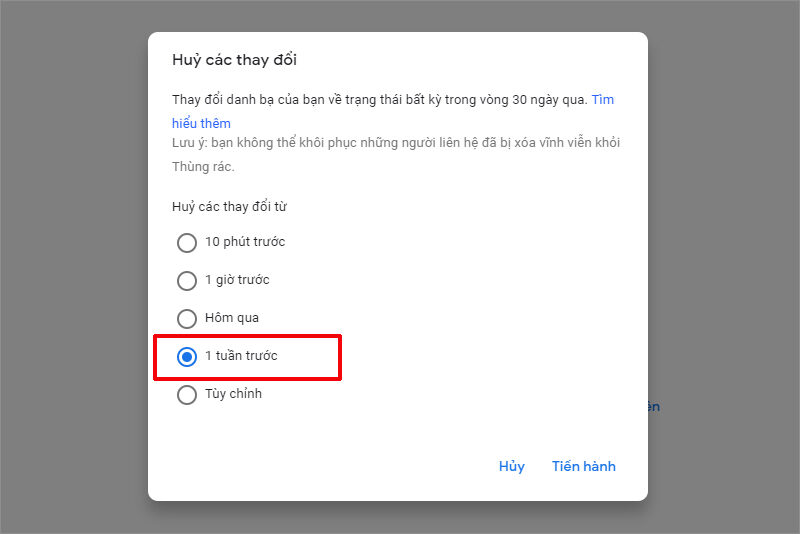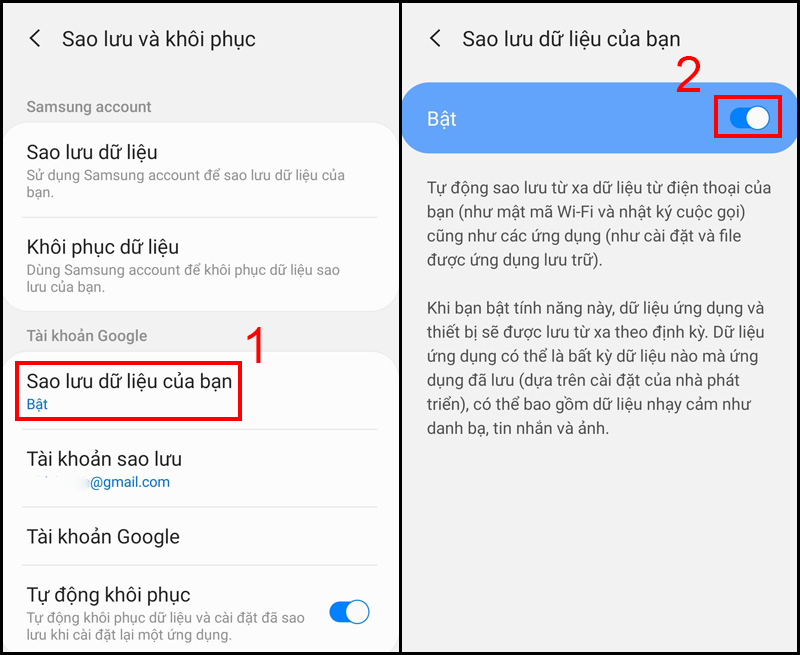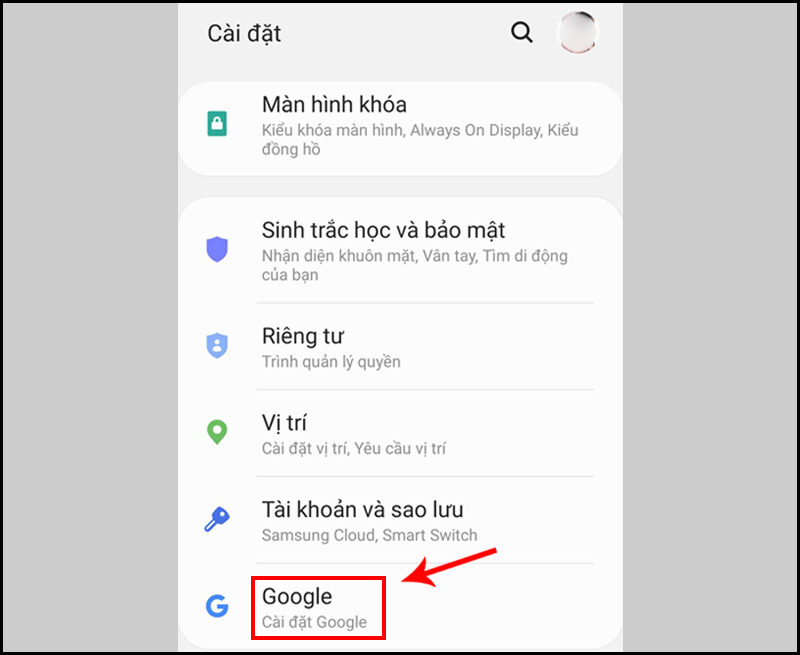Khi lỡ tay xóa đi những danh bạ quan trọng trên điện thoại Android hoặc Gmail, nhiều người có thể cảm thấy hoang mang. Tuy nhiên, tin vui là bạn vẫn có thể khôi phục lại danh bạ đã mất một cách dễ dàng. Google cung cấp tính năng hữu ích cho phép người dùng phục hồi danh bạ trong thời gian tối đa 30 ngày.
Nguyên Tắc Đồng Bộ Danh Bạ
Trước tiên, cần hiểu rằng danh bạ trên các thiết bị Android sẽ được đồng bộ hóa với tài khoản Gmail. Điều này có nghĩa là nếu bạn xóa một số liên hệ trên điện thoại, chúng cũng sẽ tự động biến mất khỏi Gmail trong khoảng thời gian ngắn sau đó. Vì vậy, việc khôi phục danh bạ trở nên khả thi thông qua tài khoản Gmail của bạn.
Khôi Phục Danh Bạ Bị Xóa Trên Gmail
Để khôi phục danh bạ bị xóa trên Gmail, bạn thực hiện theo các bước dưới đây:
Bước 1: Đăng Nhập Vào Tài Khoản Gmail
Đầu tiên, hãy đăng nhập vào tài khoản Gmail cá nhân của bạn trên máy tính.
Bước 2: Mở Danh Bạ Gmail
Click vào mục “Danh bạ” (Contacts) trong danh sách Google Apps ở phía trên bên phải màn hình. Bạn cũng có thể truy cập trực tiếp tại địa chỉ https://contacts.google.com.
Bước 3: Truy Cập Cài Đặt Danh Bạ
Tại giao diện mới xuất hiện, tìm biểu tượng bánh răng cưa của Trình Cài đặt ở góc trên bên phải cửa sổ rồi nhấn vào đó. Từ menu thả xuống, chọn “Hủy các thay đổi”.
Bước 4: Chọn Thời Gian Khôi Phục
Bạn sẽ thấy tùy chọn để lựa chọn thời điểm khôi phục danh bạ, từ 10 phút, 1 giờ, 1 ngày, 1 tuần cho đến tối đa 30 ngày trước. Sau khi chọn thời gian phù hợp, nhấn nút “Xác nhận”.
Lưu ý rằng tất cả những thay đổi diễn ra sau thời điểm khôi phục như chỉnh sửa liên hệ, đổi tên, hay các liên hệ vừa mới xóa sẽ không được lưu lại sau thao tác này.
Khôi Phục Danh Bạ Bị Xóa Trên Điện Thoại Android
Để lấy lại danh bạ trên điện thoại Android, bạn cần chắc chắn rằng danh bạ của mình đã được đồng bộ và sao lưu với tài khoản Google/Gmail. Sau đó, bạn thực hiện theo các bước tương tự như trên Gmail để khôi phục danh bạ.
Bước 1: Thiết Lập Tài Khoản Google
Mở ứng dụng “Cài đặt” trên điện thoại của bạn và chọn “Tài khoản và sao lưu”. Tiếp theo là chọn “Sao lưu và khôi phục”.
Bước 2: Bật Tính Năng Sao Lưu
Tại mục “Tài khoản Google”, chọn “Sao lưu dữ liệu của bạn”. Nhấn vào thanh trượt để bật tính năng tự động sao lưu dữ liệu lên tài khoản Google.
Bước 3: Khôi Phục Danh Bạ
Quay lại ứng dụng “Cài đặt”, chọn “Google”. Trong mục “Dịch vụ”, chọn “Thiết lập và khôi phục” rồi nhấn “Khôi phục danh bạ”.
Bước 4: Chọn Tài Khoản và Thiết Bị Khôi Phục
Tại mục khôi phục danh bạ, nhấn “Từ tài khoản”, chọn tài khoản Google mà bạn muốn khôi phục và chọn thiết bị hiện tại trong mục “Sao lưu thiết bị”. Cuối cùng, chọn “Khôi phục” và đợi thông báo “Khôi phục danh bạ trong nền” xuất hiện để hoàn tất.
Lưu Ý Khi Khôi Phục Danh Bạ
Khi khôi phục danh bạ, chỉ những liên hệ chưa có tên sẽ được khôi phục để tránh tình trạng trùng lặp. Ngoài ra, các liên hệ được khôi phục sẽ được đồng bộ với tài khoản Google và các thiết bị khác của bạn.
Tính năng đồng bộ danh bạ thực sự là một giải pháp tuyệt vời, giúp bạn yên tâm hơn khi gặp sự cố xảy ra trên điện thoại hoặc tài khoản Gmail.
Kết Luận
Việc khôi phục danh bạ trên Gmail và điện thoại Android không còn là vấn đề khó khăn nữa. Với những bước hướng dẫn chi tiết trên, hy vọng bạn sẽ dễ dàng lấy lại những liên hệ quan trọng của mình. Hãy thử nghiệm ngay để đảm bảo rằng bạn không bao giờ phải lo lắng về việc mất mát danh bạ trong tương lai.
Khả năng khôi phục danh bạ trên Gmail và điện thoại Android rất tiện lợi, giúp bạn bảo vệ thông tin liên lạc quan trọng của mình trước những rủi ro bất ngờ.